
Правильное расположение кнопок на странице – важный аспект дизайна, который напрямую влияет на удобство пользователя. Чтобы создать визуально привлекательный интерфейс, часто нужно регулировать расстояние между элементами. В CSS для этого есть несколько эффективных способов. Один из наиболее популярных методов – использование отступов, которые позволяют точно контролировать расположение кнопок, создавая тем самым гармоничные и сбалансированные элементы интерфейса.
Для задания отступов между кнопками можно использовать свойства margin и padding. Они позволяют управлять расстоянием как внутри, так и снаружи кнопок. margin отвечает за внешние отступы, то есть за пространство между кнопками и другими элементами страницы, а padding – за внутренние отступы, изменяя пространство внутри кнопки, между текстом и границей.
Если кнопки расположены в строку или блок, вы можете использовать margin с конкретными значениями, чтобы добиться нужного эффекта. Например, для отступа между кнопками в горизонтальном ряду удобно использовать свойство margin-right, которое задает отступ справа от каждой кнопки, кроме последней. Если же кнопки выстраиваются вертикально, стоит применить margin-bottom, чтобы создать отступ между ними по вертикали.
Использование свойства margin для отступов между кнопками
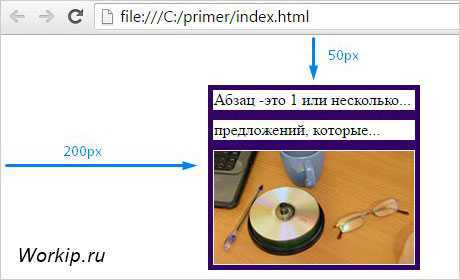
Чтобы установить отступы между кнопками, можно применить одно из следующих решений:
1. Для задания одинаковых отступов со всех сторон кнопки используйте сокращённую запись свойства margin:
button {
margin: 10px;
}
Этот стиль обеспечит отступы в 10 пикселей с каждой стороны кнопки, включая верх, низ, левый и правый.
2. Для задания отступов только между кнопками, расположенными горизонтально, используйте свойство margin-right или margin-left для каждой кнопки. Например:
button {
margin-right: 20px;
}
Это создаст отступ в 20 пикселей справа от каждой кнопки, кроме последней, если кнопки расположены в строку.
3. Если кнопки расположены в вертикальном списке, можно задать отступы с помощью margin-bottom для каждой кнопки:
button {
margin-bottom: 15px;
}
Этот подход будет полезен для управления расстоянием между кнопками в блоках с вертикальным расположением.
4. Для точного контроля над отступами можно комбинировать несколько значений в сокращённой записи margin. Например:
button {
margin: 10px 15px 10px 5px;
}
Этот стиль задаст отступы в 10 пикселей сверху, 15 пикселей справа, 10 пикселей снизу и 5 пикселей слева.
5. Важно помнить, что отступы между кнопками могут быть избыточными, если в контейнере кнопок уже заданы внутренние отступы с помощью свойства padding или используются другие методы размещения элементов, такие как Flexbox или Grid. В таких случаях стоит внимательно подходить к настройке отступов, чтобы не нарушить визуальное восприятие.
Применение свойства margin является эффективным и простым способом организации пространства между кнопками. Оно помогает избежать загромождения элементов и поддерживает чистый и понятный дизайн интерфейса.
Как применить одинаковые отступы для всех кнопок
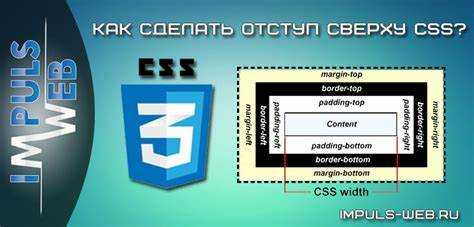
Чтобы установить одинаковые отступы для всех кнопок на странице, можно использовать универсальные CSS-селекторы. Для этого достаточно задать правила для тега button, а также для элементов, которые могут быть кнопками, например, input[type="button"] и a, если они стилизованы как кнопки.
Для начала, можно задать одинаковые внешние отступы (margins) и внутренние отступы (padding) через базовые CSS-свойства. Например:
button, input[type="button"], a.button {
margin: 10px; /* Внешний отступ */
padding: 15px 25px; /* Внутренний отступ: сверху/снизу 15px, справа/слева 25px */
}
Такой подход применит отступы ко всем кнопкам на странице, включая стандартные элементы button и стилизованные ссылки. Важно, чтобы для ссылки было добавлено специальное оформление с помощью класса, например, button, если она используется как кнопка.
Чтобы избежать лишнего изменения стилизованных кнопок, можно использовать более конкретные селекторы. Например, если кнопки внутри определённого контейнера должны иметь другие отступы, используйте такой селектор:
.container button {
margin: 20px;
padding: 12px 20px;
}
Для более гибкой настройки можно комбинировать различные значения отступов в зависимости от состояния кнопки, например, при наведении:
button:hover {
padding: 16px 26px; /* Увеличение отступов при наведении */
}
Таким образом, задавая отступы на уровне универсальных селекторов, вы обеспечите единообразие отступов для всех кнопок на сайте. Использование классов или контейнеров позволяет более точно настроить внешний вид в зависимости от контекста.
Как задать индивидуальные отступы для каждой кнопки
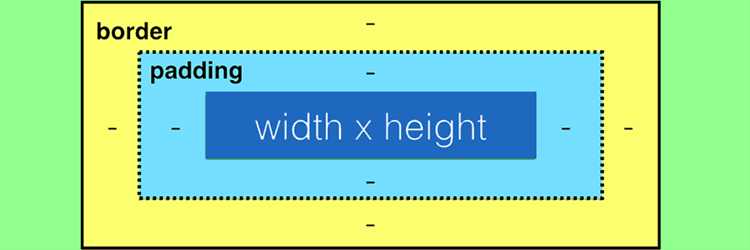
Для задания индивидуальных отступов для кнопок в CSS можно использовать свойства `margin` и `padding`. Эти два свойства позволяют контролировать расстояние между кнопками и другими элементами, а также внутри кнопки.
Использование свойства `margin` позволяет задать внешние отступы между кнопками и соседними элементами. Вы можете задать отступы для каждой стороны кнопки отдельно: сверху, снизу, слева и справа. Пример:
button {
margin-top: 10px; /* Отступ сверху */
margin-right: 20px; /* Отступ справа */
margin-bottom: 15px; /* Отступ снизу */
margin-left: 5px; /* Отступ слева */
}
Если вам нужно установить одинаковые отступы для всех сторон, можно использовать короткую запись:
button {
margin: 10px 20px 15px 5px;
}
Здесь отступы задаются по порядку: сверху, справа, снизу и слева.
Для задания внутренних отступов кнопки (то есть пространства между её содержимым и границами) используется свойство `padding`. Пример задания индивидуальных внутренних отступов:
button {
padding-top: 8px;
padding-right: 12px;
padding-bottom: 6px;
padding-left: 10px;
}
Также можно использовать сокращённую запись для этого свойства:
button {
padding: 8px 12px 6px 10px;
}
Важным моментом является то, что свойства `margin` и `padding` можно задавать для каждой кнопки по отдельности, если у вас есть разные классы для каждой кнопки. Например:
.button1 {
margin: 10px 15px;
padding: 5px 10px;
}
.button2 {
margin: 20px 25px;
padding: 10px 15px;
}
Таким образом, вы можете легко настроить отступы для каждой кнопки, создавая уникальный стиль для каждой из них. Это важно, если нужно добиться точного визуального расположения элементов на странице.
Отступы между кнопками в горизонтальном и вертикальном расположении

При проектировании интерфейсов важно правильно задавать отступы между кнопками для улучшения восприятия и удобства взаимодействия. В CSS для этой цели используются различные подходы, зависящие от расположения элементов.
Горизонтальные отступы между кнопками часто задаются с помощью свойства margin-right или gap, если кнопки размещаются в контейнере с display: flex;. Важно контролировать величину отступа, чтобы кнопки не располагались слишком близко друг к другу или не имели лишнего пространства, что может нарушить баланс интерфейса.
Пример использования gap для горизонтальных отступов:
div {
display: flex;
gap: 20px;
}Здесь gap автоматически создаёт отступы между кнопками без необходимости задавать конкретные маргины для каждой кнопки. Этот метод удобен, поскольку позволяет легко контролировать расстояние между всеми элементами в контейнере.
Если нужно задать отступ только между кнопками, а не для других элементов в контейнере, можно использовать margin-right:
button {
margin-right: 15px;
}Не стоит забывать, что последний элемент в ряду не должен иметь правый отступ, чтобы не нарушать композицию. Для этого можно использовать псевдокласс :last-child:
button:last-child {
margin-right: 0;
}Вертикальные отступы можно настроить аналогичным образом, используя margin-bottom или gap в контейнере с вертикальной ориентацией. В случае с flex и свойством flex-direction: column; отступы можно задать через gap:
div {
display: flex;
flex-direction: column;
gap: 20px;
}Если используются margin-bottom, важно помнить, что отступы могут накапливаться, если не учесть стиль последнего элемента. Пример:
button {
margin-bottom: 15px;
}
button:last-child {
margin-bottom: 0;
}Этот подход позволяет гибко регулировать отступы в зависимости от расположения кнопок. Важно учитывать общие пропорции и контекст, чтобы избежать перегрузки интерфейса излишними пробелами.
Использование flexbox для контроля отступов между кнопками
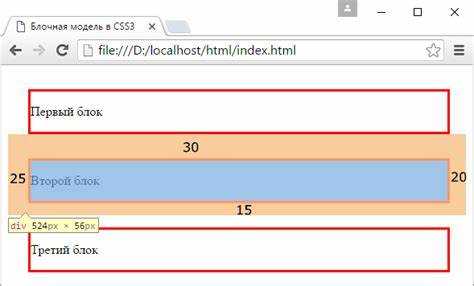
Основной элемент для управления отступами между кнопками в контейнере с flexbox – это свойство gap. Оно позволяет задать расстояние между элементами без необходимости использовать дополнительные маргины.
display: flex;– активирует flex-контейнер, в котором элементы будут располагаться с учетом заданных параметров flexbox.gap: 10px;– добавляет отступ в 10 пикселей между кнопками в контейнере. Это свойство поддерживается во всех современных браузерах.justify-content: space-between;– распределяет кнопки по контейнеру с максимально возможным расстоянием между ними.align-items: center;– выравнивает кнопки по вертикали (если контейнер имеет вертикальное направление).
Пример кода для контейнера с кнопками:
В этом примере кнопки будут расположены в строку с равномерными промежутками между ними. При этом свойство gap удобно тем, что исключает необходимость вручную добавлять отступы через margin для каждого элемента, что делает код чище и более гибким.
Если требуется более сложное управление, можно использовать flex-direction, чтобы изменить направление расположения кнопок – в строку или в столбец:
flex-direction: row;– кнопки будут располагаться по горизонтали.flex-direction: column;– кнопки будут располагаться по вертикали.
Пример кода с вертикальными кнопками:
Кроме того, можно использовать align-items для выравнивания кнопок по оси, перпендикулярной основному направлению:
align-items: flex-start;– выравнивает кнопки по верхнему краю контейнера.align-items: center;– выравнивает кнопки по центру по вертикали.align-items: flex-end;– выравнивает кнопки по нижнему краю.
Использование flexbox для контроля отступов между кнопками позволяет значительно упростить верстку, повысить гибкость и легко адаптировать элементы под различные разрешения экрана. Это особенно важно при создании адаптивных интерфейсов, где расстояния между элементами могут изменяться в зависимости от размеров экрана.
Как задать отступы с помощью grid layout
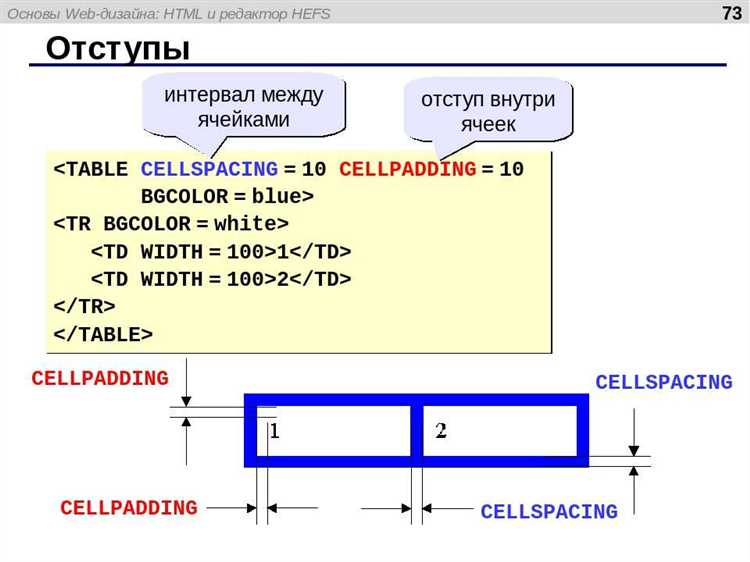
Grid layout – мощный инструмент для создания сложных макетов. Чтобы задавать отступы между элементами в сетке, можно использовать различные методы, включающие свойства gap и row-gap, column-gap.
- gap – это сокращённое свойство, которое задаёт отступы как между строками, так и между колонками. Например:
.container {
display: grid;
gap: 20px;
}
В этом примере все элементы внутри grid-контейнера будут иметь отступы по 20px между собой по горизонтали и вертикали.
- row-gap – задаёт отступы между строками:
.container {
display: grid;
row-gap: 15px;
}
- column-gap – управляет отступами между колонками:
.container {
display: grid;
column-gap: 10px;
}
Если нужно задать разные отступы для строк и колонок, используйте оба свойства:
.container {
display: grid;
row-gap: 15px;
column-gap: 10px;
}
Кроме того, для более гибкой настройки отступов можно использовать grid-template-columns и grid-template-rows, добавляя фиксированные или процентные значения с учётом отступов между элементами.
- При необходимости контролировать отступы в пределах контейнера можно задавать значение auto или использовать fr (единица измерения в grid).
Для достижения ещё большего контроля над расположением элементов можно использовать встроенные возможности grid, такие как выравнивание элементов с помощью justify-items и align-items, что дополнительно влияет на восприятие отступов между элементами.
Общие ошибки при установке отступов между кнопками и как их избежать
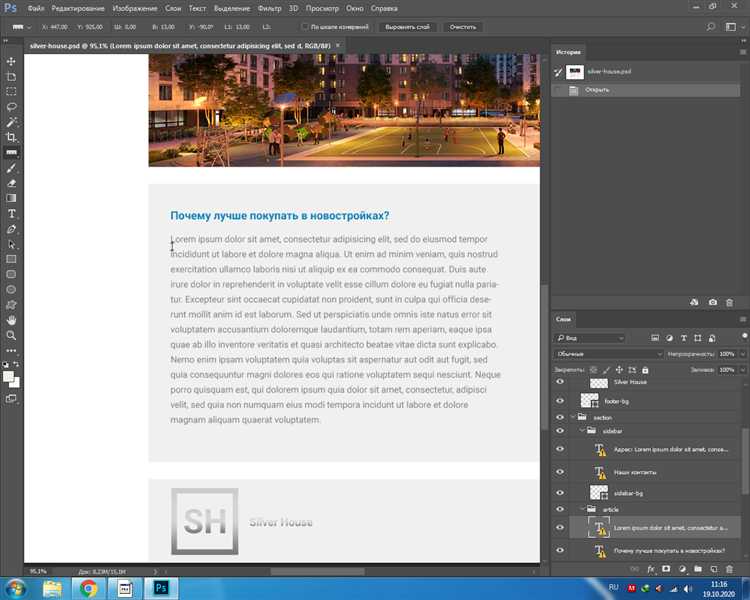
Другой ошибкой является использование отступов в процентах для кнопок, находящихся в блоках с фиксированной шириной. Это может вызвать проблемы с адаптивностью, особенно если размеры контейнера изменяются. В таких случаях лучше использовать пиксели или rem, которые предоставляют большую стабильность в вычислениях и гарантируют ожидаемое поведение при изменении размеров окна.
Не учитывание визуального контекста элементов также может стать ошибкой. Например, при установке отступов между кнопками в строке важно учитывать межкнопочные расстояния, которые будут зависеть от свойств display (например, inline-block, flex), а также от возможных маргинов, полученных от родительских элементов. При использовании flex-контейнера рекомендуется задавать отступы через gap вместо margin, чтобы избежать пересечения и перекрытия элементов.
Часто встречается ошибка при установке отрицательных значений отступов для уменьшения расстояния между кнопками. Это может привести к перекрытию элементов и нарушению их функциональности. Лучше контролировать отступы с помощью положительных значений или использовать свойство position с absolute, если требуется более точное позиционирование.
Не стоит забывать, что отступы могут влиять на доступность элементов, особенно при использовании мобильных устройств. Слишком маленькие отступы между кнопками могут привести к неудобствам при клике, что нарушает принцип доступности. При проектировании интерфейса следует соблюдать достаточные интервалы, чтобы пользователи могли легко взаимодействовать с кнопками.






